A03-施設情報更新マニュアル
- 568
JIPAD
JIPAD
Japanese Intensive care PAtient Database
日本ICU患者データベース
施設情報更新マニュアル
第2版
変更日:2023 年 7 月 3 日
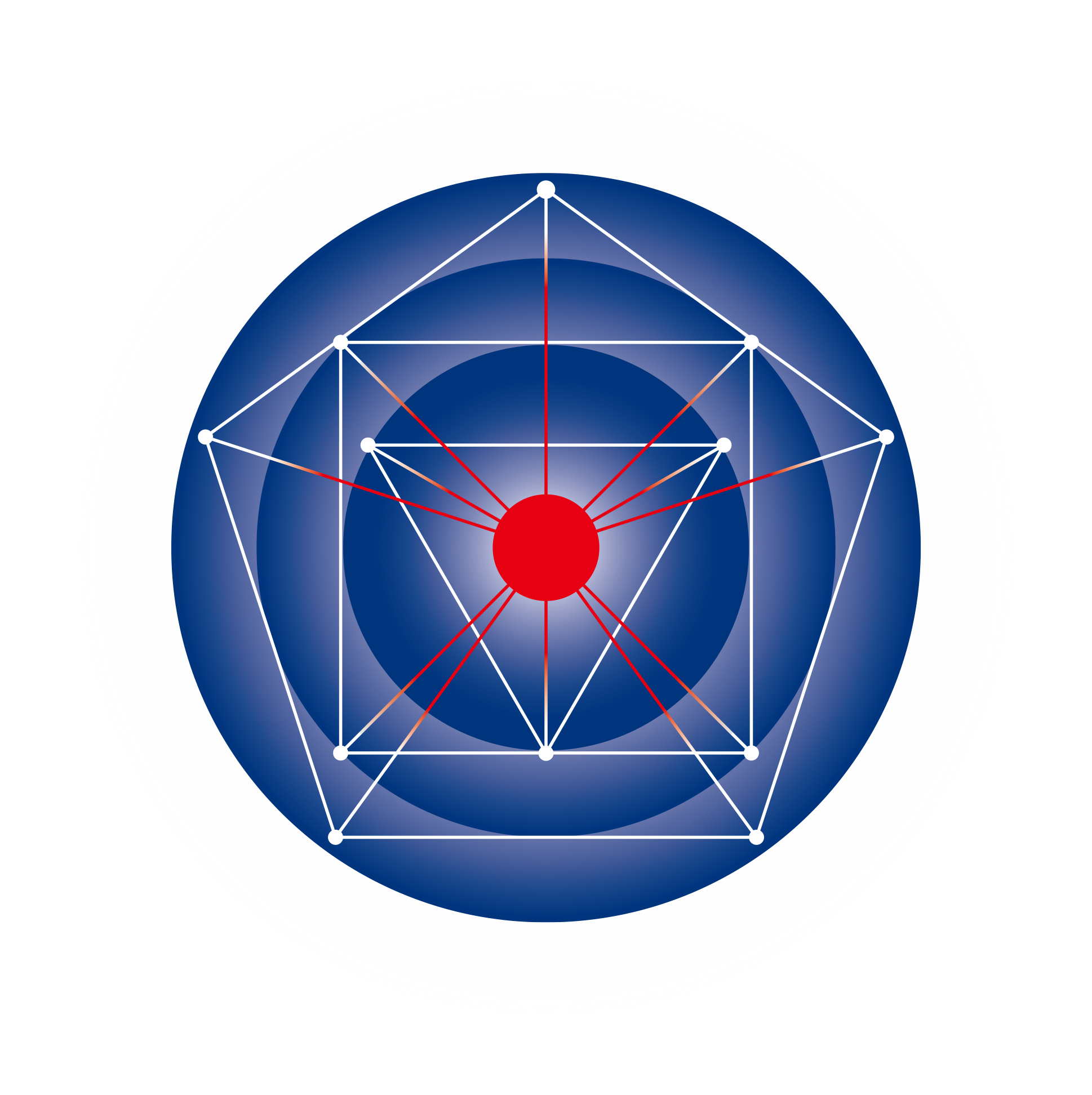
ICU 日本集中治療医学会機能評価委員会
JIPAD ワーキンググループ
一般社団法人 日本集中治療医学会
Japanese Intensive care PAtient Database
目次
更新履歴
JIPADに登録した施設情報を更新する
① ログインする
②「施設情報更新ページ」にアクセスする
③ 修正を行う
④ 修正内容を確定させる
更新履歴
| 日付 | 更新内容 | 更新者 |
|---|---|---|
| 2023/4/10 | 第 1.0 版 新規作成 | ドゥウェル株式会社 |
| 2023/7/3 | 2.0 | ICON |
JIPADに登録した施設情報を更新する
① ログインする
JIPADのホームページ (https://www.jipad.org/)にアクセスし、
画面上部の 「参加施設ログイン」 をクリックしてください。
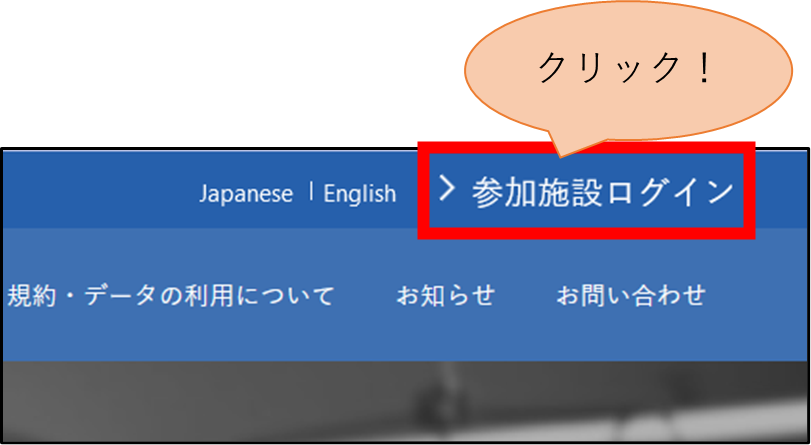
「参加施設ログイン」 をクリックすると、以下のページに移動します。
ログイン ID とパスワードを入力して、「ログイン」 ボタンをクリックしてください。
②「施設情報更新ページ」にアクセスする
病院名の部分にマウスのカーソルを合わせると表示される 「施設情報の更新」 をクリックしてください。
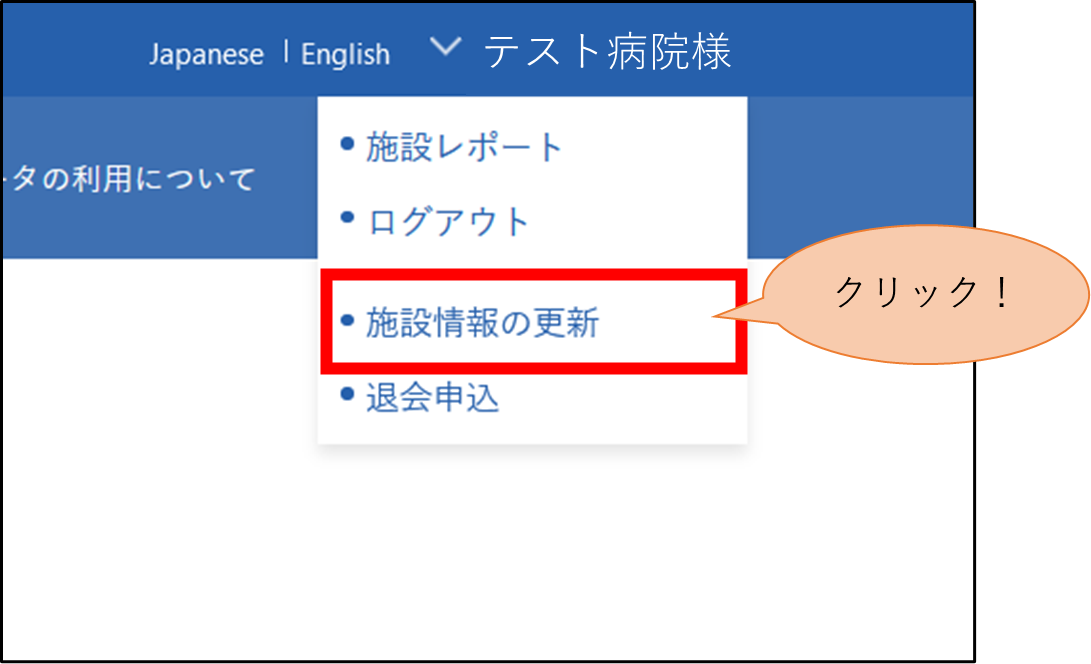
③ 修正を行う
ページを開くと登録されている内容が表示されます。変更したい項目の修正を行ってください。
「必須」 となっている項目は、必ず入力してください。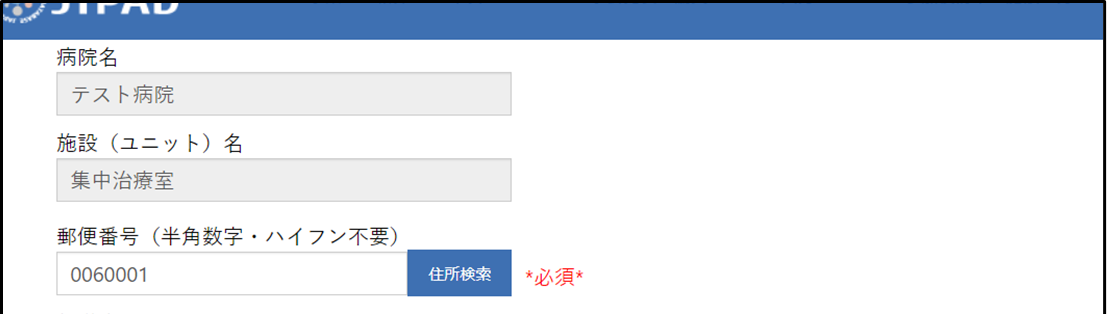
~~~~~~~~~~~~~~~~~~~~~ (中略) ~~~~~~~~~~~~~~~~~~~~~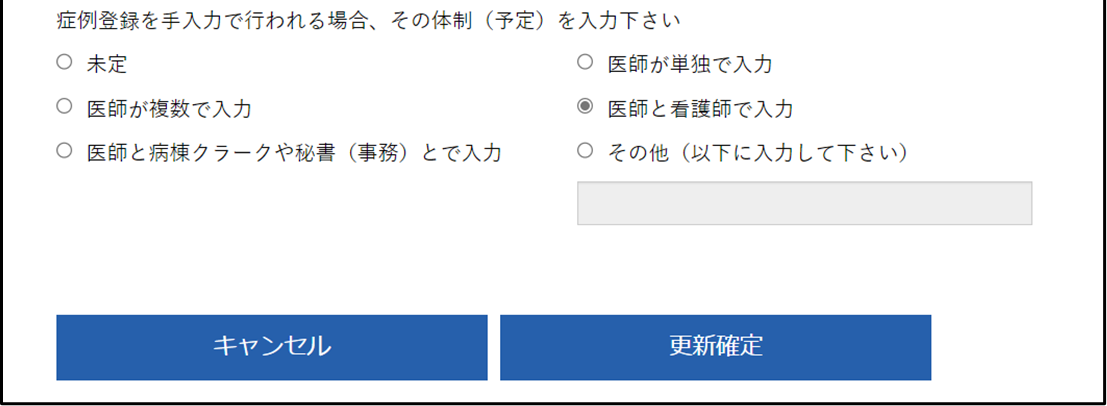
更新できる内容は下記の通りです。
| 項目 | ||
|---|---|---|
| 郵便番号 | 必須 | 半角数字 7 桁で入力してください。ハイフンは不要です。 |
| 都道府県 | 必須 | 都道府県名を入力してください。 |
| 住所 | 必須 | 都道府県名以降の住所を入力してください |
| JIPAD 連絡代表者 | 必須 | JIPAD の入力に責任を持つ医師を入力してください。入力項目は下記の通りです。 ⚫ 氏名 ⚫ 氏名フリガナ:カタカナで入力してください ⚫ 連絡先メールアドレス ⚫ 電話番号:半角数字で入力してください。 ハイフンは不要です |
| JIPAD 担当者1 | 必須 | JIPAD の担当者を入力してください 入力項目は下記の通りです。 ⚫ 氏名 ⚫ 氏名フリガナ:カタカナで入力してください ⚫ 連絡先メールアドレス ⚫ 電話番号:半角数字で入力してください。ハイフンは不要です |
| JIPAD 担当者 2 | 必須 | JIPAD の担当者を入力してください |
| JIPAD 担当者 3 | 必須 | JIPAD の担当者を入力してください |
| その他追加連絡先 | 上記の JIPAD 担当者以外の連絡先を入力してください。 (何名でも入力可能です) 例)看護綾香(カンゴアヤカ) ayaka.kango@test.co.jp |
|
| 電子カルテのメーカー名と製品名 | 選択肢から選択してください。 選択肢にない場合は「その他(以下に入力してください)」を選択し、入力欄に入力してください。 |
|
| ICU で使用しているモニターのメーカー名 | 選択肢から選択してください。 選択肢にない場合は「その他(以下に入力してください)」を選択し、入力欄に入力してください。 |
|
| ICU における重症系システムのメーカー名と製品名 | 選択肢から選択してください。 選択肢にない場合は「その他(以下に入力してください)」を選択し、入力欄に入力してください。 |
|
| 症例登録の入力体制 | 選択肢から選択してください。 選択肢にない場合は「その他(以下に入力してください)」を選択し、入力欄に入力してください。 |
※ 「JIPAD連絡代表者」 および 「JIPAD担当者 1~3」 の方は、JIPADシステムに登録します。
「住所検索」 ボタンについて
郵便番号を入力して 「住所検索」 ボタンをクリックすると、都道府県・住所が自動的に入力されます。自動入力された住所以降の情報について、入力をお願いします。
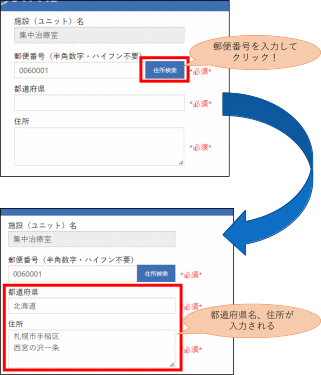
「JIPAD連絡代表者をコピー」ボタンについて
「JIPAD 連絡代表者をコピー」 ボタンをクリックすると、JIPAD 連絡代表者欄に入力した氏名・氏名フリガナ・連絡先
メールアドレスが、JIPAD 担当者 1 の氏名・氏名フリガナ・連絡先メールアドレスに反映されます。
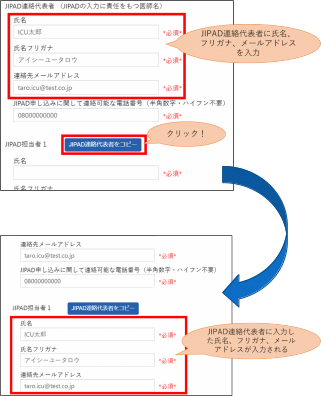
④ 修正内容を確定させる
すべての項目の修正が完了しましたら、ページ下部までスクロールして、「更新確定」 ボタンをクリックしてください。
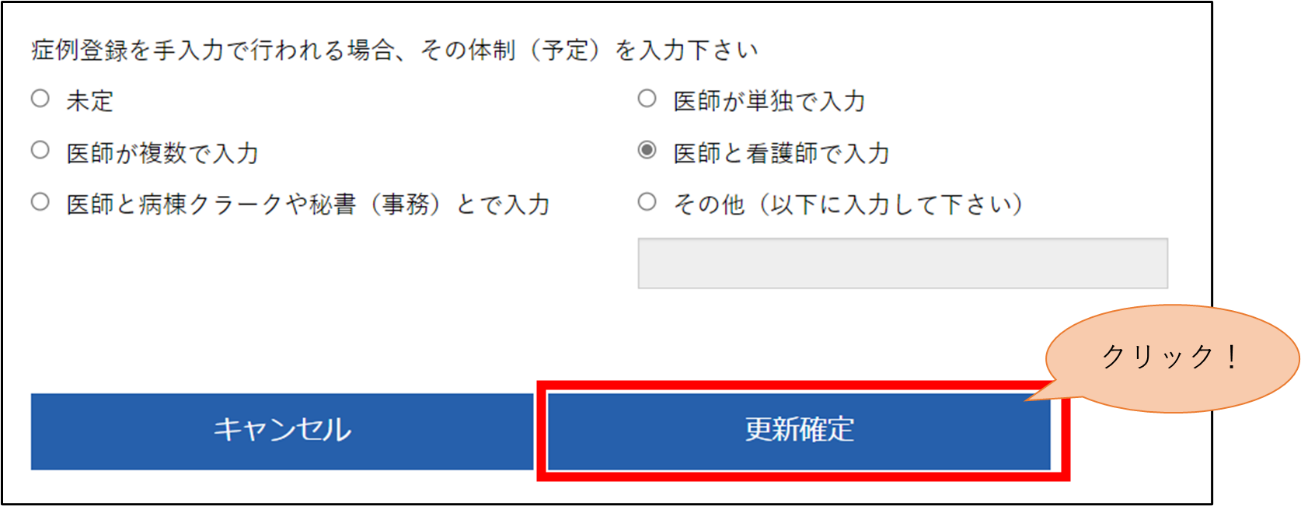
必須項目に入力がなかった場合
必須項目の入力がなかった場合は、アラートが表示されます。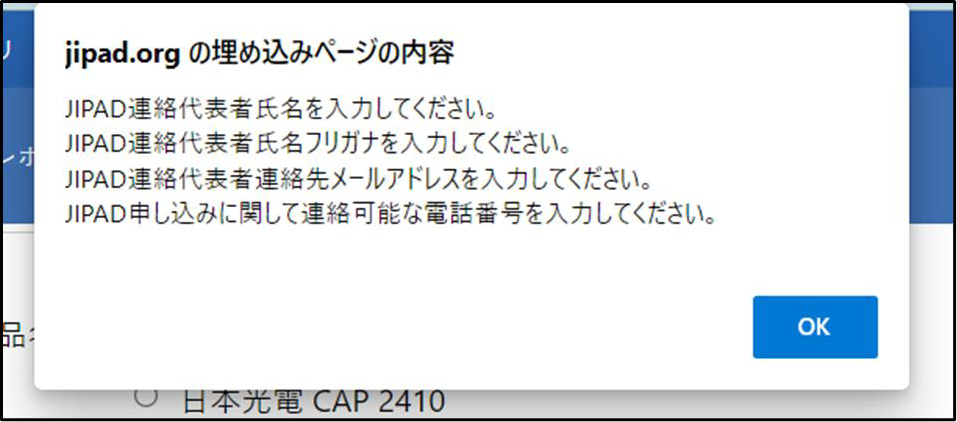
アラートに表示された項目は、入力欄の背景色がピンク色で表示されます。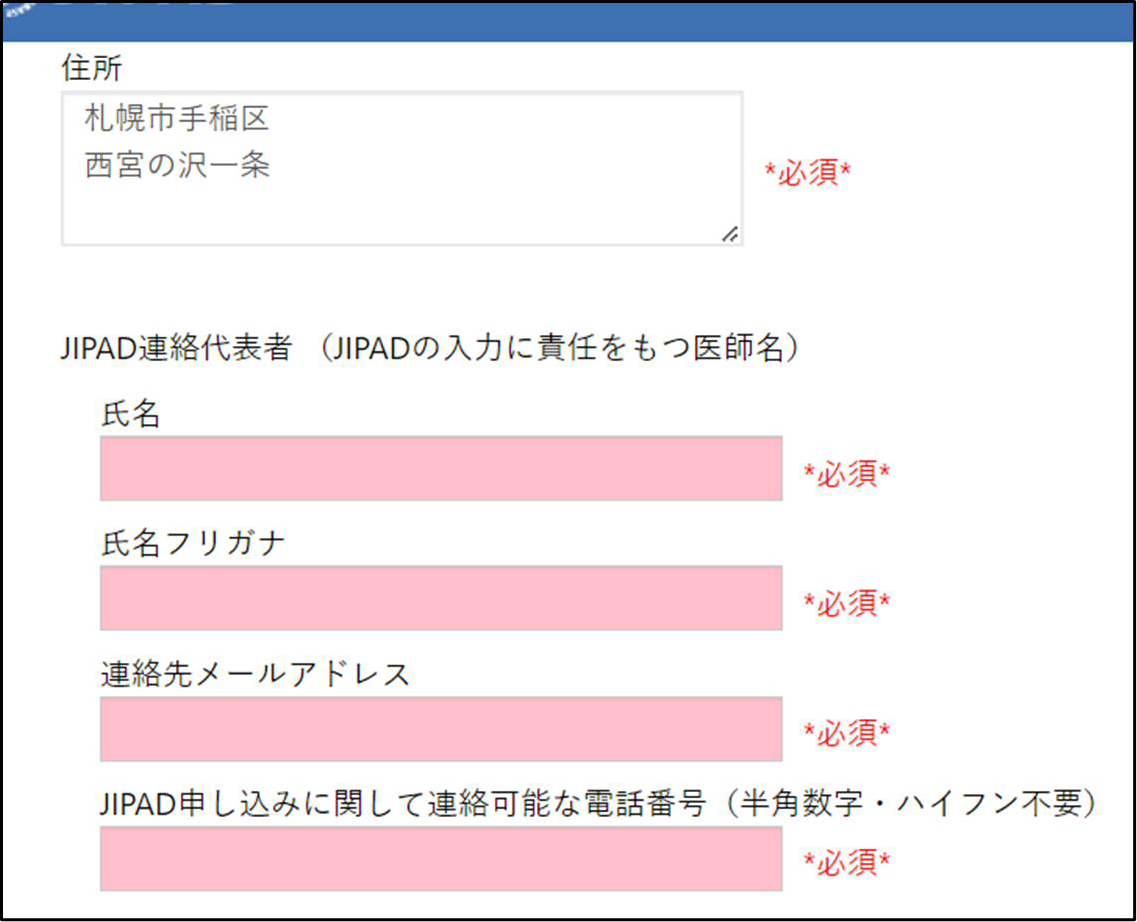
アラートに表示された項目の入力が完了しましたら、再度 「更新確定」 ボタンをクリックしてください。
「更新確定」 ボタンをクリックすると、入力した内容を確認する画面が表示されます。
~~~~~~~~~~~~~~~~~~~~~ (中略) ~~~~~~~~~~~~~~~~~~~~~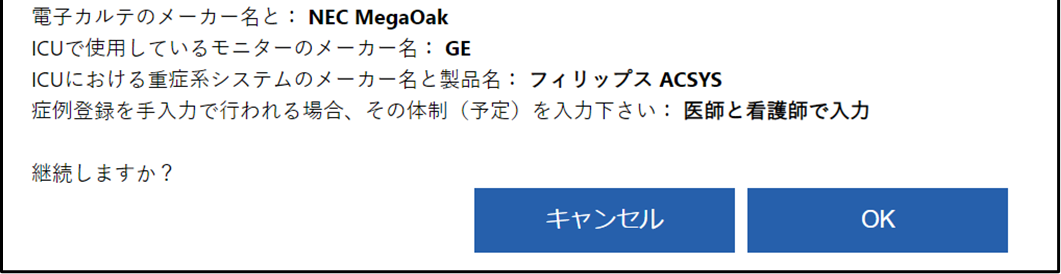
入力した内容に誤りがない場合は、「OK」 ボタンをクリックしてください。
入力した内容を修正したい場合は、「キャンセル」 ボタンをクリックして該当箇所を修正し、再度 「更新確定」 ボタンをクリックしてください。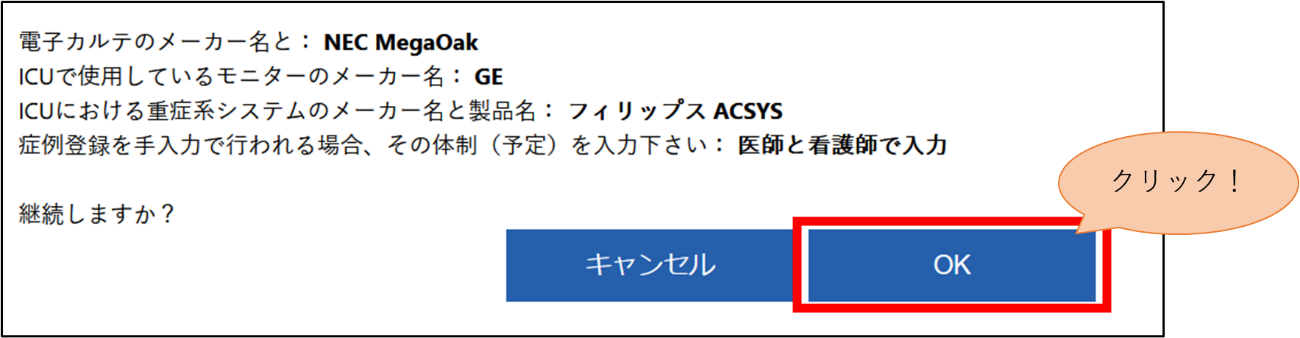
「OK」 ボタンをクリックし、以下のページが表示されましたら、施設情報の更新は完了です。登録されているメールアドレスに、更新された施設情報が送付されます。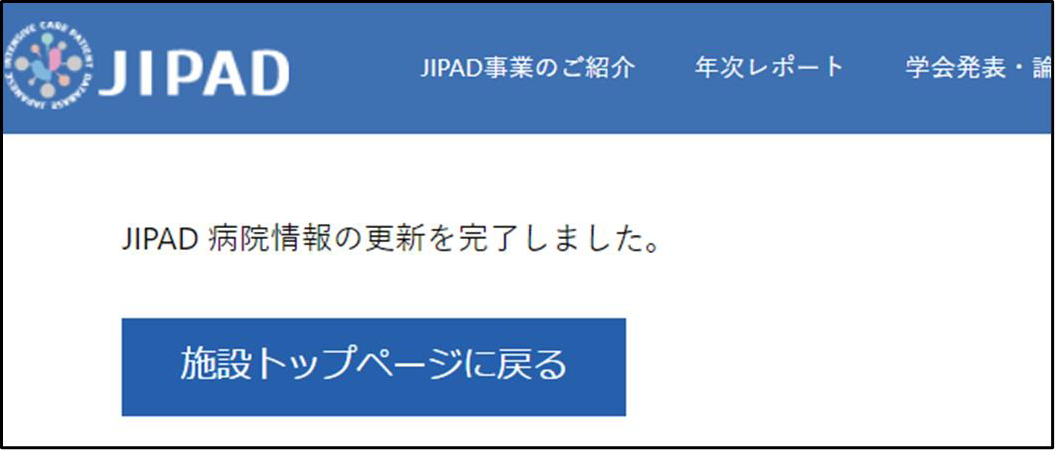
Japanese Intensive care PAtient Database